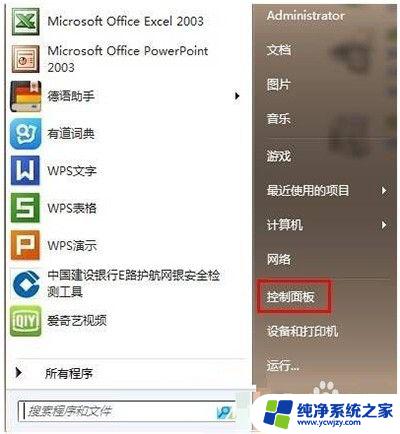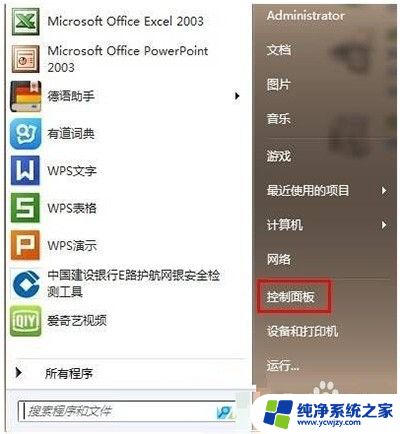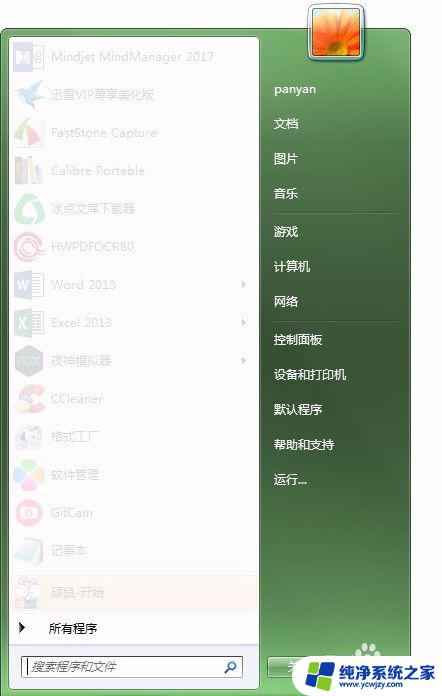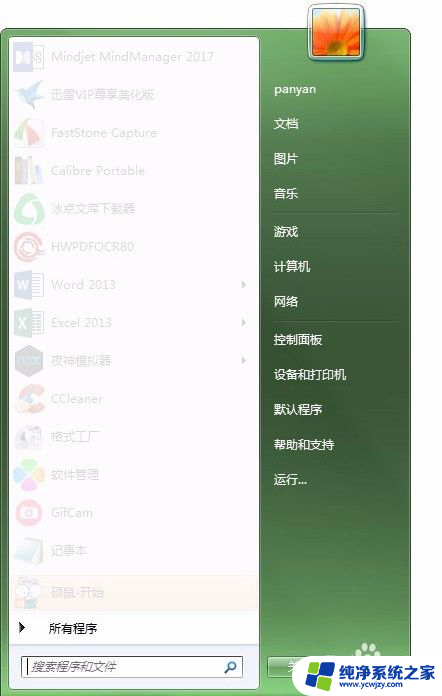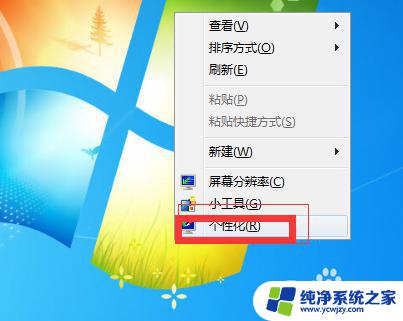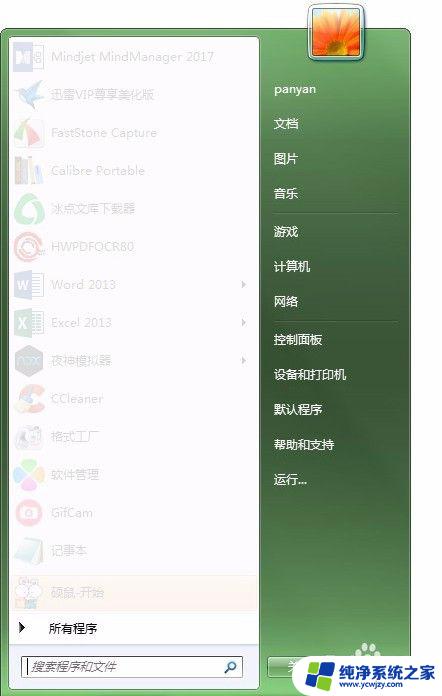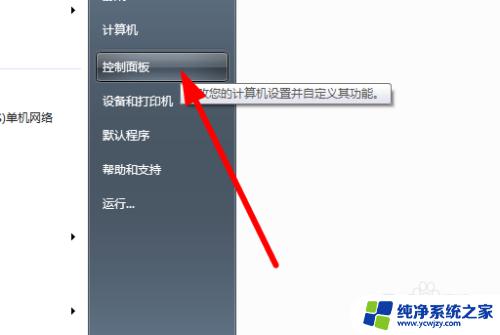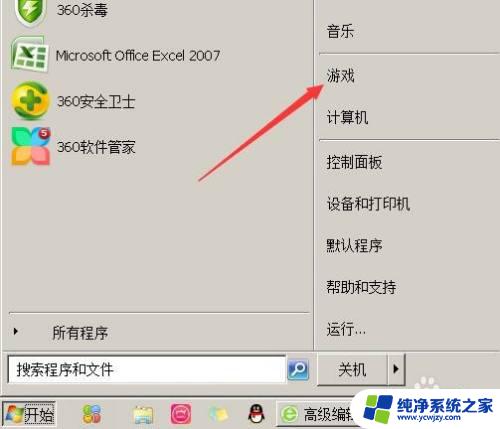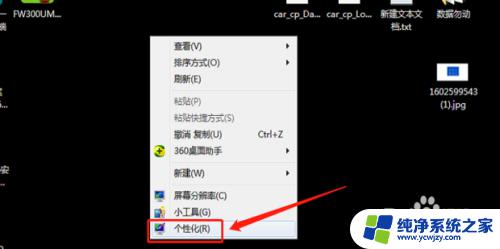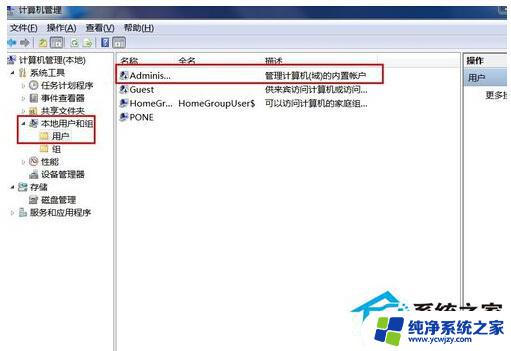win7扫描在哪里 win7扫描仪设置在哪里
更新时间:2024-02-10 17:44:27作者:yang
在如今数字化时代,扫描仪已成为我们日常生活中不可或缺的一部分,对于许多使用Windows 7操作系统的用户而言,他们可能会遇到一个普遍的问题:不知道在哪里找到扫描仪设置。毋庸置疑Windows 7作为一款经典的操作系统,其功能强大且使用方便,但对于新手来说,找到特定的设置选项却可能有些困难。在本文中我们将为大家详细介绍在Windows 7操作系统中扫描仪设置的位置,帮助您更好地利用这一功能。无论您是想要扫描纸质文件转换为电子文档,还是需要调整扫描仪的分辨率和文件格式,本文都将为您提供解决方案。让我们一起来探索吧!
步骤如下:
1.选择设备和打印机选项
打开菜单栏,在列表中选择设备和打印机选项

2.选择打印机
在页面中,选择已经连接的打印机名称

3.点击扫描文稿选项
在操作页面中,选择扫描文稿或照片选项
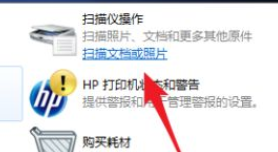
4.选择保存格式
在窗口中,选择扫描后需保存的格式
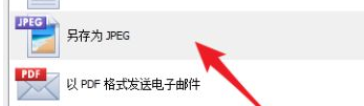
5.点击扫描选项
在页面下方点击扫描选项,选择保存即可
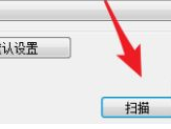
以上就是win7扫描的全部内容,有需要的用户可以根据以上步骤进行操作,希望对大家有所帮助。